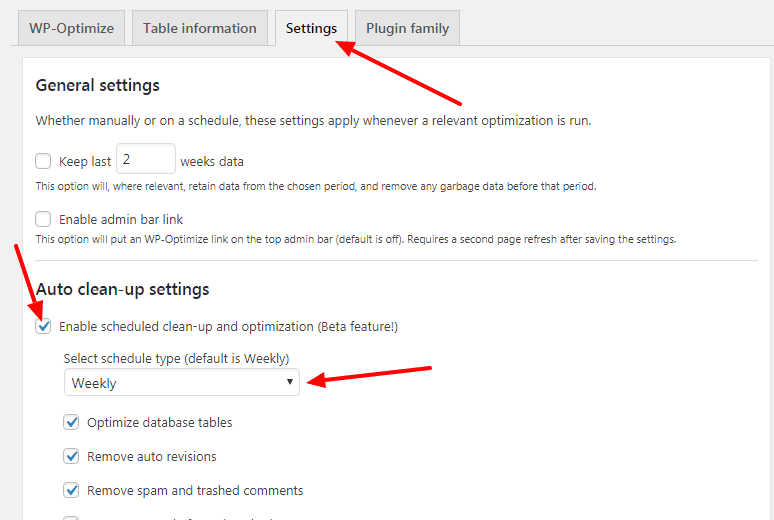Zoptymalizuj bazę danych WordPress za pomocą wtyczki WP-Optimize
Szybkość witryny to najważniejszy czynnik sukcesu online. Nie trzeba dodawać, że strona o niskiej prędkości nie może już wytrzymać w dzisiejszej konkurencji.
Gdy uruchamiasz swoją witrynę WordPress, wraz z upływem czasu wiele zbędnych i niewykorzystanych danych przechowywanych w bazie danych. To sprawia, że Twoja baza danych jest duża i zaczyna zagrażać wydajności Twojej witryny. Te osierocone dane zajmują wiele megabajtów cennej przestrzeni.
Powinniśmy co jakiś czas optymalizować naszą bazę danych, co pomaga chronić bazę danych przed osieroconymi danymi i poprawia wydajność witryny.
W WordPressie dostępnych jest kilka wtyczek optymalizujących bazę danych WordPress. Ale zalecamy użycie WP-Optimize. Wtyczka WP-Optimize jest własnością i jest utrzymywana przez UpdraftPlus. To ten sam zespół, który stoi za najpopularniejszą wtyczką do tworzenia kopii zapasowych baz danych WordPress.
Zapoznaj się z naszym artykułem na temat automatycznego przechowywania kopii zapasowej WordPress w Dropbox za pomocą programu UpdraftPlus.
Jak korzystać z WP-Optimize do optymalizacji bazy danych WordPress WordPress
Aby rozpocząć, zainstaluj i aktywuj wtyczkę WP-Optimize w swojej witrynie WordPress.
Po aktywacji znajdziesz nowe menu „WP-Optimize" dodane na pulpicie nawigacyjnym. Kliknij to menu, a przekieruje ono do strony ustawień wtyczki.
Na tej stronie ustawień dostępnych jest kilka opcji. Użytkownik może wybrać jedną lub wiele opcji i uruchomić proces optymalizacji. Wszystko, co musisz zrobić, to wybrać preferowane opcje i kliknąć przycisk „Uruchom wszystkie wybrane optymalizacje”.
Wtyczka WP-Optimize pozwala nam również na automatyczne zautomatyzowanie tego procesu optymalizacji. Jeśli chcesz włączyć usługę automatyczną, przejdź do Ustawienia->Ustawienia automatycznego czyszczenia i włącz ją.
Wyłącz komentarze za pomocą WP-Optimize
Jeśli chcesz wyłączyć komentarze do wszystkich wcześniej opublikowanych postów, WP-Optimize zapewnia ustawienie wyłączania tych komentarzy. W ten sposób Twoi goście nie będą już widzieć formularza komentarzy w Twoich wcześniejszych opublikowanych postach.
Przejdź do zakładki Ustawienia, a zobaczysz 2 przyciski Włącz i Wyłącz w obszarze Komentarze. Dodatkowo możesz wyłączyć Trackback również z tej zakładki ustawień.